Hostwinds Tutoriales
Resultados de búsqueda para:
Tabla de contenido
Cómo forzar HTTPS en el sitio de WordPress
Etiquetas: WordPress
Cuando tiene usuarios que visitan su sitio, desea asegurarse de que se sientan seguros con la información que proporcionan.Es por eso que generalmente se considera necesario que su sitio tenga un Certificado SSL. El Certificado SSL permite que su sitio utilice la HTTPS protocolo. Sus usuarios aún podrán visitar el HTTP versión de su sitio.
Revisa este artículo para forzar el uso de HTTPS en su sitio. Con WordPress, hay algunas formas en que puede permitir que se utilice el certificado SSL. Para obtener más información sobre cómo obtener un certificado SSL, eche un vistazo este artículo aquí.
Habilite la opción al instalar WordPress
La forma más sencilla de habilitar HTTPS Es para configurarlo desde el principio.Si está instalando WordPress usando softaculous, puede elegir qué protocolo WordPress usa de forma predeterminada para su sitio.Esta opción será al lado de Elija Protocolo en un menú desplegable.Querrá asegurarse de que primero tenga un certificado SSL instalado en su dominio antes de seleccionar esta opción.
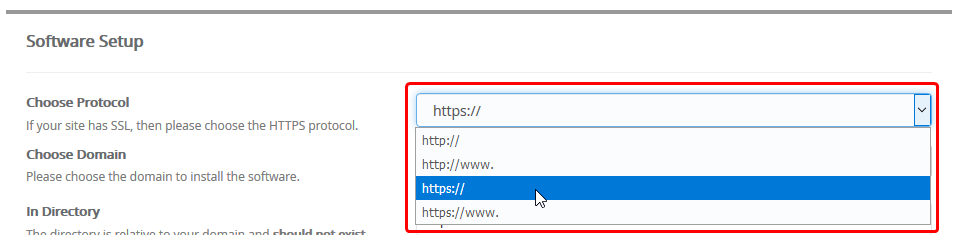
Cambie la URL si WordPress ya está instalada.
Puede seguir el resto de esta guía para cambiar la URL de http a https para su sitio de WordPress si ya ha instalado WordPress con Softaculous.
Modifique la URL directamente en la base de datos con phpMyAdmin
Aparte de establecer el Protocolo como HTTPS cuando WordPress se instala inicialmente. La mejor manera de asegurarse de que esto se actualice para todas las URL en su sitio es hacerlo directamente desde la base de datos.
Primero, querrá comenzar a iniciar sesión en su instalación de PhpMyAdmin. Esto está disponible en el Bases de datos sección de cPanel.

Una vez dentro de PhpMyAdmin, querrá hacer clic en la base de datos que utiliza su WordPress desde las opciones de la izquierda.
Al hacer clic en el nombre de la base de datos, le mostrará todas las tablas que existen actualmente en la base de datos. Querrás buscar y seleccionar el wp_options mesa. En este caso, la base de datos está sufijo con _wp864, y las tablas tienen el prefijo de wpr8_.
NOTA: Este prefijo de 'WP_' puede diferir según lo que se configuró cuando se instaló WordPress.
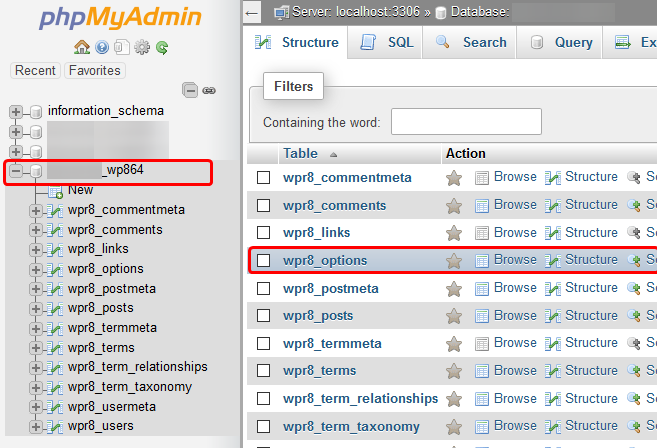
O bien querrá hacer clic en el nombre de la tabla azul o hacer clic en el Vistazo botón. Esto le permitirá ver todas las entradas que se encuentran actualmente en la tabla.
De la lista de entradas, querrá encontrar el option_name que coincide con ambos Sitio URL y casa. Harás clic en Editar junto a estas opciones y cámbielo de HTTP a HTTPS.

Una vez que haga clic en editar, accederá a una nueva página donde podrá cambiar la valor de la opción desde http:// a https:// para su sitio. Una vez que haya hecho esto, hará clic en el Vamos Opción en la parte inferior para guardar los cambios.
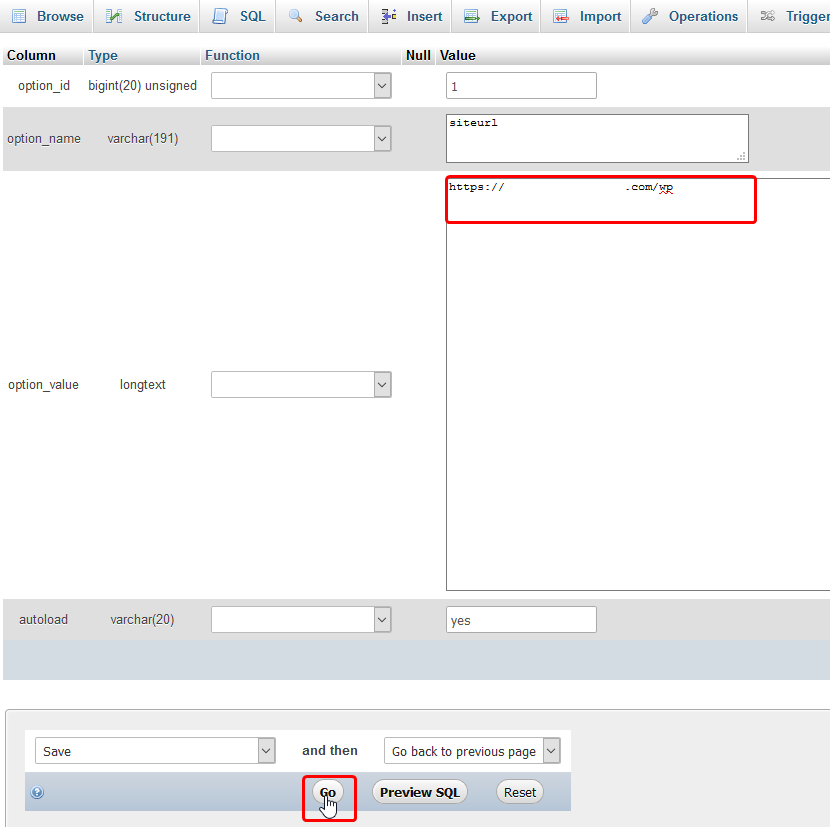
Una vez hecho esto tanto para el Sitio URL y casa opciones, WordPress ahora debería cargarse desde HTTPS:// de forma predeterminada la próxima vez que visite su sitio web.
Modificar la URL del sitio dentro de Softaculous
Otra forma de habilitar esto se puede hacer a través de SOFTACULUTY también. Mientras haya usado softaculous para instalar su WordPress, esto sería posible.
Para empezar, querrá navegar a su Instalador de aplicaciones Softaculous una vez que haya iniciado sesión en su cPanel.

Una vez allí, encuentre el botón Instalaciones hacia la parte superior. Haga clic en él para ver sus instalaciones actuales (incluyendo su WordPress)
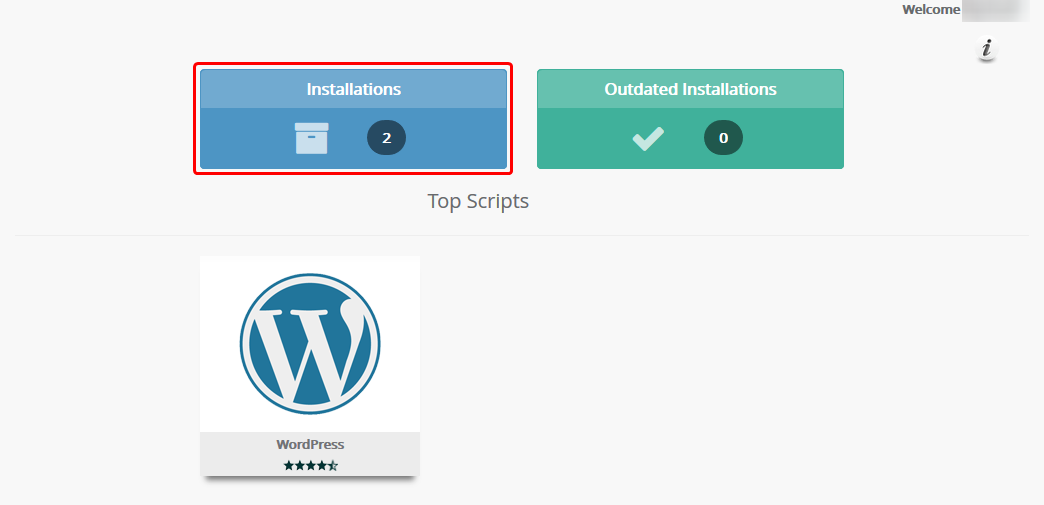
A la derecha de la instalación de WordPress que ha instalado, querrá hacer clic en el Icono de lápiz para editar la instalación.
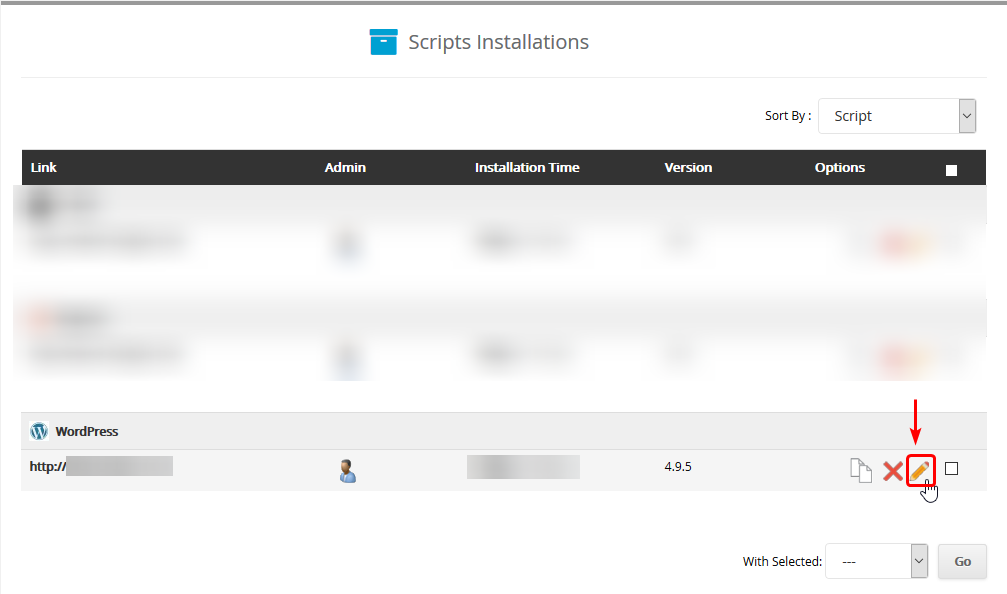
Debe llevarse a una nueva página donde pueda editar las diversas configuraciones con las que ha instalado WordPress. Querrá encontrar el cuadro de texto para editar el URL del sitio.Esto debería estar cerca de la parte superior de la página.Querrá asegurarse de que el texto delante del nombre de su sitio tenga HTTPS más bien que HTTP.

Después de haber hecho los cambios necesarios, desplácese hacia abajo y encontrará el botón que dice Guardar detalles de instalación para Guardar los cambios que acaba de realizar en la parte inferior de la página.

Modificar la URL del sitio en el panel de WordPress
Si ya ha instalado WordPress pero no a través de Softaculous, los pasos anteriores pueden no ser de mucha ayuda.Afortunadamente, hay una manera de cambiar esto directamente desde el tablero de Wordpress también.
Primero, querrá iniciar sesión en su panel de pantalla de WordPress.
Una vez que haya iniciado sesión, a lo largo de la barra lateral, querrá navegar a las opciones de configuración y hacer clic en la sub-optación general.Esto abrirá la configuración general para su instalación de WordPress.
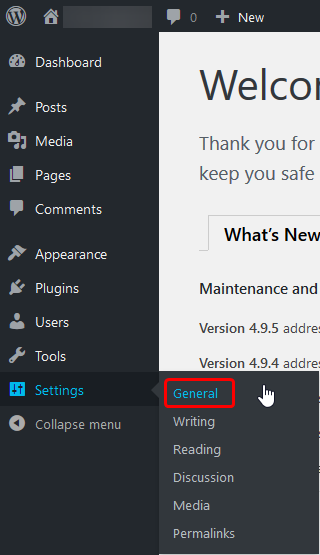
Una vez que estés en la página para editar el Configuración general, usted querrá cambiar el HTTP a HTTPS tanto en el Dirección de wordpress y el Dirección del sitio cajas.
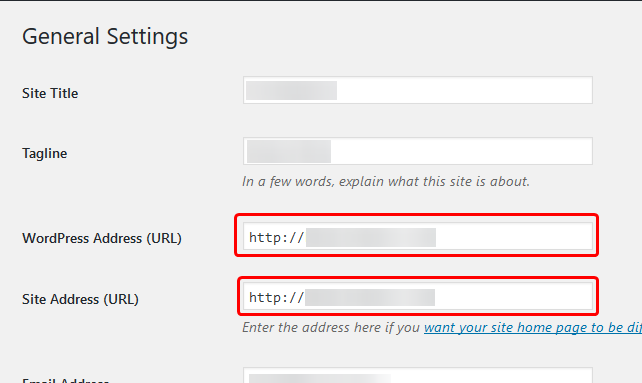
Después de haber hecho ese cambio, querrá navegar a la parte inferior y hacer clic en el Guardar cambios para guardar los cambios que acaba de realizar.
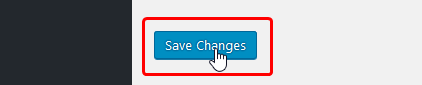
Si tiene alguna pregunta o desea ayuda, comuníquese con nosotros a través del chat en vivo o por enviar un ticket con nuestro equipo de Soporte Técnico.
Escrito por Hostwinds Team / abril 19, 2018
